谁说Mac不能玩游戏?
有了CrossOver,你也能在Mac上玩《黑神话:悟空》《守望先锋》《荒野大镖客2》《赛博朋克2077》《艾尔登法环》等热门游戏啦
-
系统清理+兼容软件套装
-
CrossOver 永久版
-
CrossOver 年订阅版
Mac 爽玩 3A 游戏大作!点我看体验视频

发布时间:2021-06-07 14: 25: 43
在日常生活中,我们会使用“电视”应用程序看视频,这时候需要将iPad“电视”程序中的视频文件导出至电脑该如何操作呢?虽然这些方法很多,但是都相对繁琐复杂。
但专注于管理iOS设备的软件iMazing在iPad传输视频文件就非常方便了,而且无论在Windows还是Mac都能兼容。下面我们就以iMazing 2(win系统)详细介绍一下如何将iPad中的视频文件导出至电脑吧!
首先我们打开已经下载且安装完成的iMazing软件,然后将我们的iPad和电脑通过数据线连接,并且解锁设备并在iPad的提示下进行授权操作(选择信任此电脑)。
连接成功进入iMazing主界面之后,首先我们选中需要导出视频的iPad设备,然后可以在右侧或左侧看到“电视”图标,点击打开其中一个,如图1所示。
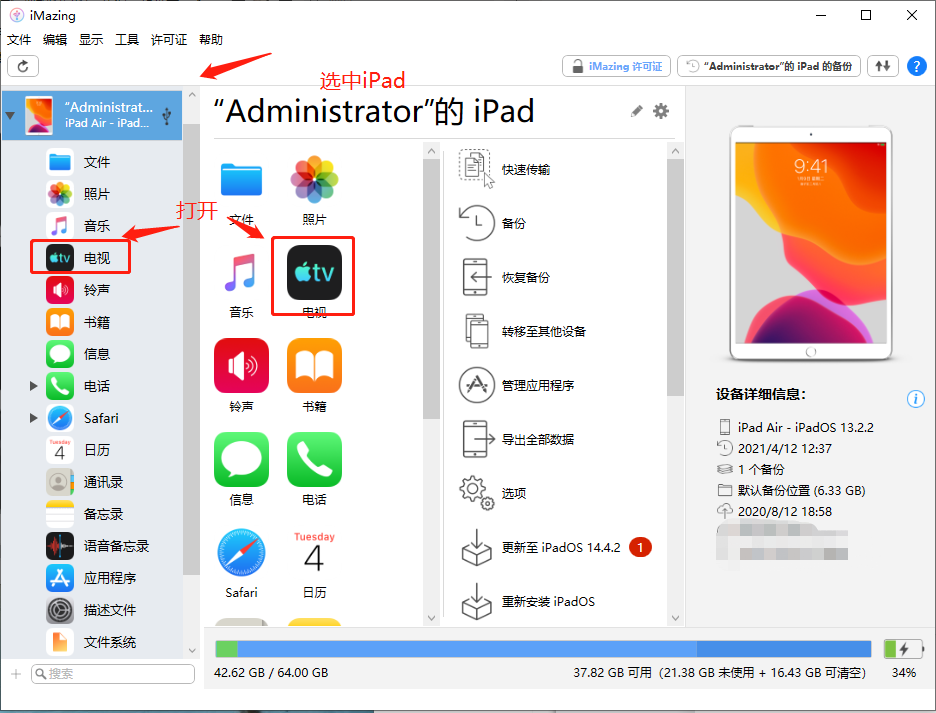
进入到电视管理系统可以看到iPad设备中的视频详细信息、资料库的分类以及右下角的导入、导出和删除功能按键,如图2所示。
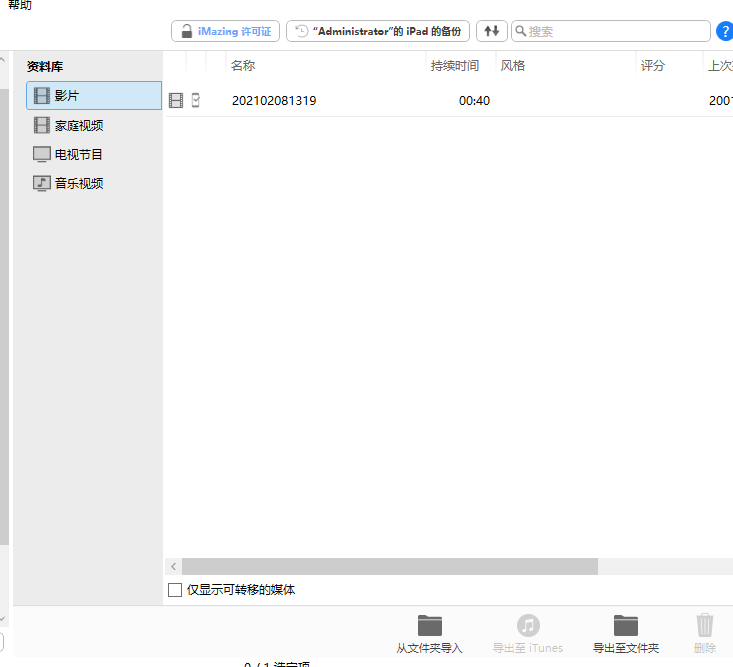
导出视频文件
首先我们选中需要导出的视频文件,如果是多个视频文件可以按住“CTRL”键进行多选操作。接着在右下角点击“导出至文件夹”或鼠标右键菜单点击“导出至文件夹”,如图3所示。
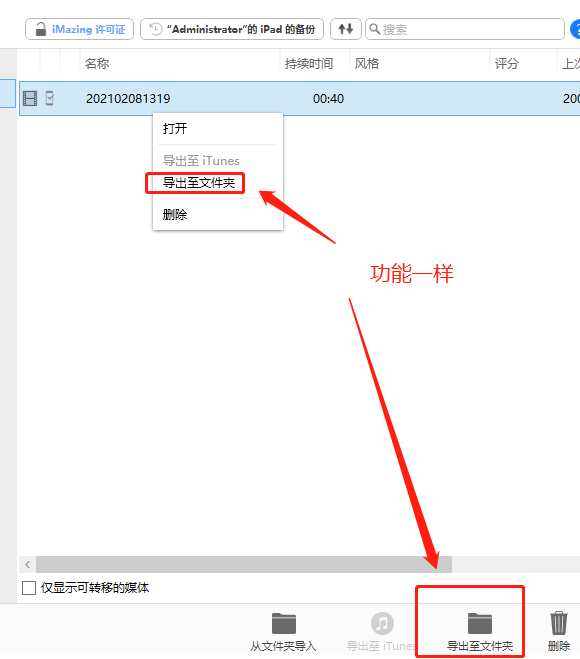
然后会弹出导出窗口,勾选“我的选择”和“至所选的文件夹”,接着点击“下一步”即可,如图4所示。

接着弹出“浏览文件夹”窗口,我们选择导出视频保存的位置,然后点击“确定”,如图5所示。
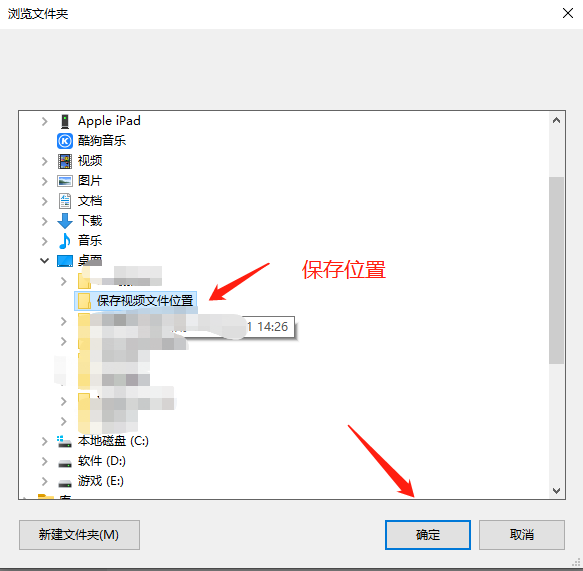
在目标文件夹中我们已经选择好了,其他默认即可,然后点击“下一步”,如图6所示。
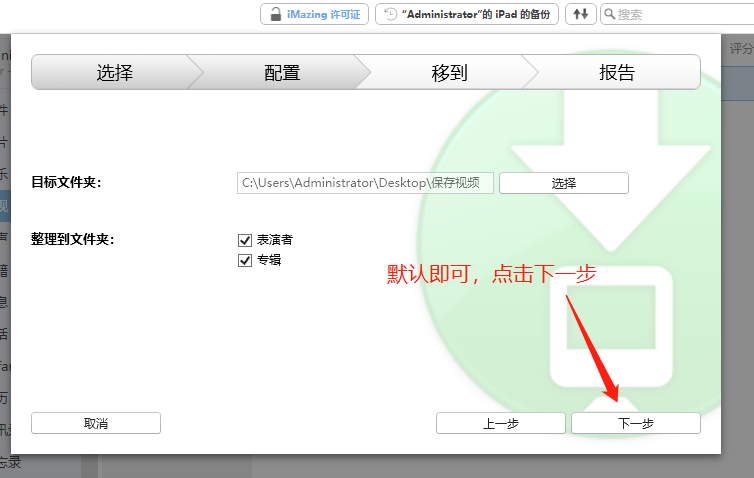
之后会弹出“iTunes资料库不可用”,我们直接点击“好”即可,如图7所示。
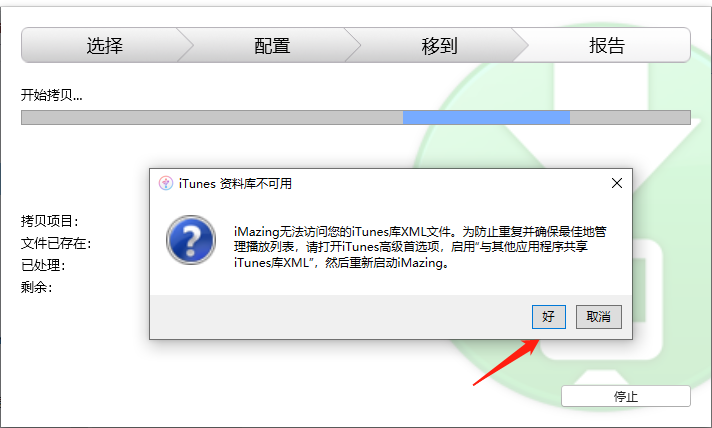
等待导出进度完成,提示成功处理完成,说明导出成功,然后点击“完成”即可,如图8所示。
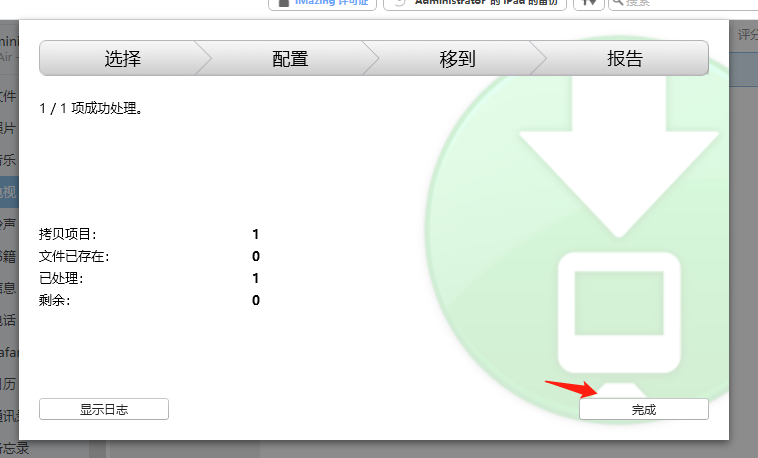
以上就是使用iMazing将iPad中的视频文件导出至电脑的详细教程,如需了解更多相关功能,敬请访问iMazing中文网。
作者:茂杨
展开阅读全文
︾